Plesk Panel ile SSH Yönetimi Nasıl Yapılır?
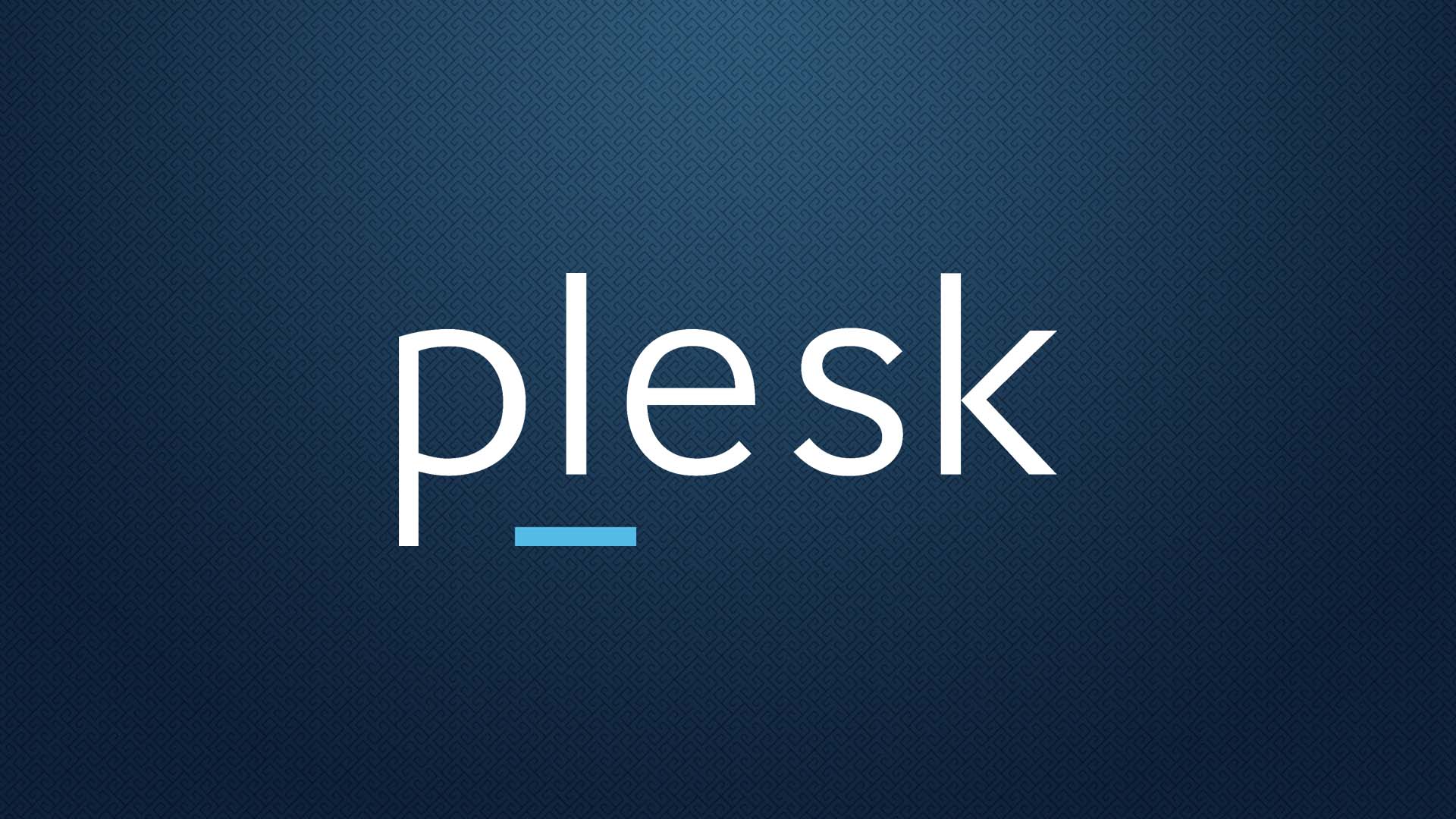
Plesk Panel, sunucunuzun yönetimini kolaylaştıran bir web tabanlı kontrol panelidir. Bu panel, birçok özelliği içerir ve sunucunuzu yönetmek için bir dizi araç sağlar. Bunlardan biri de SSH yönetimi. Bu makalede, Plesk Panel üzerinden SSH yönetiminin nasıl yapıldığına dair ayrıntılı bir açıklama sunacağız.
Öncelikle, Plesk Panel’e giriş yapmanız gerekir. Plesk Panel’in URL’si, genellikle https://yourserveripaddress:8443 şeklindedir. Kullanıcı adı ve şifrenizi girerek giriş yapın.
- SSH erişimini etkinleştirme Plesk Panel’de SSH erişimini etkinleştirmek için, “Tools & Settings” (Araçlar ve Ayarlar) menüsünden “Updates and Upgrades” (Güncellemeler ve Yükseltmeler) seçeneğini seçin. “Add/Remove Components” (Bileşenleri Ekle/Kaldır) sekmesine gidin ve “SSH server” öğesini işaretleyin. Ardından “Continue” (Devam) düğmesine tıklayın ve SSH erişimini etkinleştirin.
- SSH anahtarları oluşturma SSH erişimi için bir anahtar oluşturmanız gerekiyor. Bunun için “Tools & Settings” (Araçlar ve Ayarlar) menüsünden “SSH Keys” (SSH Anahtarları) seçeneğini seçin. “Add SSH Key” (SSH Anahtarı Ekle) düğmesine tıklayın ve bir anahtar adı girin. Ardından, “Generate” (Oluştur) düğmesine tıklayarak anahtarınızı oluşturun. Anahtarınız oluşturulduktan sonra, anahtar dosyanızın içeriğini kopyalayıp kaydedin.
- SSH erişimini yapılandırma SSH erişimini yapılandırmak için, “Tools & Settings” (Araçlar ve Ayarlar) menüsünden “SSH Access” (SSH Erişimi) seçeneğini seçin. “Manage Hosting” (Barındırma Yönetimi) altında, SSH erişimini etkinleştirmek istediğiniz domaini seçin. SSH erişimi için bir kullanıcı adı ve parola belirleyin ve daha önce oluşturduğunuz anahtar dosyasının içeriğini yapıştırın. Ardından “OK” düğmesine tıklayarak değişiklikleri kaydedin.
- SSH erişimini test etme SSH erişimini test etmek için, bir SSH istemcisini açın (örneğin, PuTTY) ve sunucunuzun IP adresini ve SSH kullanıcı adınızı girin. Ardından, daha önce oluşturduğunuz anahtar dosyasını kullanarak kimlik doğrulama yapın. Başarılı bir şekilde kimlik doğrulaması yaptıktan sonra, sunucunuzda SSH komutlarını kullanabilirsiniz.
- Güvenlik konusunda dikkat edilmesi gerekenler SSH erişimi, sunucunuzun güvenliği açısından kritik bir konudur. Bu nedenle, güvenlik konusunda dikkatli olmanız gerekmektedir. Aşağıdaki adımları takip ederek SSH erişimini daha güvenli hale getirebilirsiniz:
- SSH erişimini yalnızca gerektiğinde etkinleştirin ve devre dışı bırakın.
- SSH kullanıcı adı ve parolası belirlerken karmaşık ve güçlü bir şifre kullanın.
- Anahtar dosyanızı güvende tutun ve başkalarıyla paylaşmayın.
- Sunucunuzdaki root kullanıcısının SSH erişimini kapatın ve yalnızca sınırlı ayrıcalıklara sahip bir kullanıcı hesabı oluşturun.
- Sunucunuzu düzenli olarak güncelleyin ve güvenlik açıklarını önleyin.
- Firewall kullanarak SSH erişimini yalnızca güvenli IP adreslerine veya belirli ağlara izin verin.
Sonuç olarak, Plesk Panel ile SSH yönetimi, sunucunuzun yönetimini daha kolay hale getiren bir özelliktir. Ancak, güvenlik konusunda dikkatli olmanız ve gerekli önlemleri almanız önemlidir. Yukarıda bahsedilen adımları takip ederek, SSH erişimini daha güvenli hale getirebilirsiniz.





